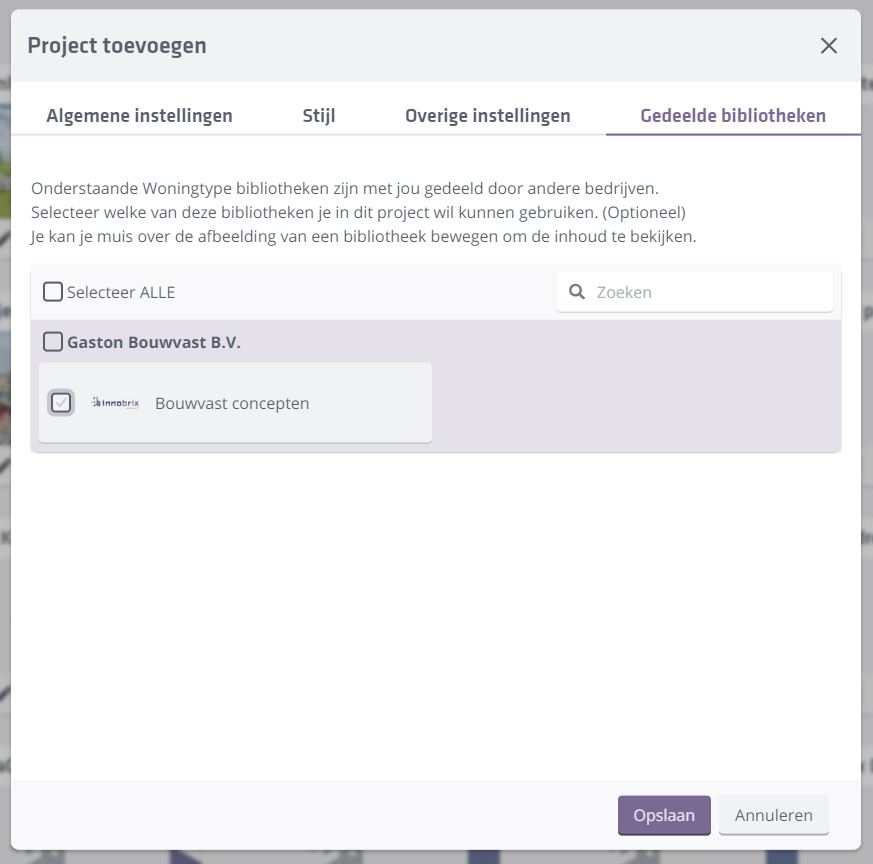Project Eigenschappen
Aanmaken van een Project
Het aanmaken van een project kan op de Projecten of Plannen-pagina gebeuren, afhankelijk van gewenst type project en afgenomen
licentie.
Een project aanmaken kun je doen door op de knop + Nieuw project aanmaken te klikken.
Maak je een nieuw project aan op de Projecten-pagina in de Studio, dan zul je de maximale keuze hebben tussen een BIM Publisher
of Woningconfigurator als projecttype. Op de Plannen-pagina heb je enkel de mogelijkheid om Planconfigurator-projecten te kunnen
kiezen als projecttype.
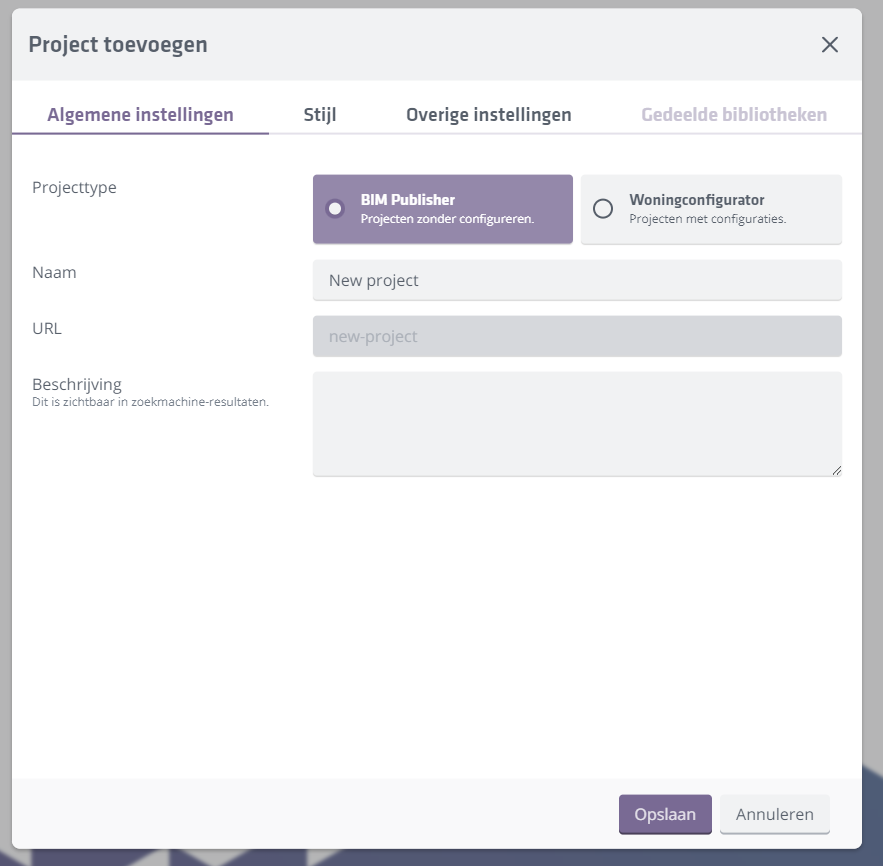
Project toevoegen
Binnen het Project Toevoegen scherm zijn verschillende project eigenschappen in te stellen.
- Algemene instellingen
- Stijl
- Overige instellingen
- Gedeelde bibliotheken
Algemene instellingen
Hier vind je de algemene instellingen van het project.
Projecttype
Hier heb je keuze uit de BIM Publisher of Woningconfigurator afhankelijk van de afgenomen licentie.
Een BIM Publisher project heeft geen toegang tot de Gedeelde Bibliotheken-pagina.
Naam
De naam van een project. Deze kan altijd achteraf gewijzigd worden.
Het aanpassen van de naam van het project heeft impact op de URL's en links die leiden naar het project of Woning-deeplinks binnen
het project. Deze kunnen dan gebroken zijn. Het wordt dan ook niet aanbevolen om dit te wijzigen zodra een project live staat.
URL
De gegenereerde URL op basis van de project-naam. Kan niet rechtstreeks worden aangepast behalve via het aanpassen van de naam van het project.
Beschrijving
Wat hier geschreven wordt zal zichtbaar zijn voor (potentiële) eindgebruikers wanneer zij in een zoekmachine (zoals Google of Bing) het project tegenkomen in de zoekresultaten.
Stijl
Hier tref je de mogelijke stijl aanpassingen van je Innobrix-project.
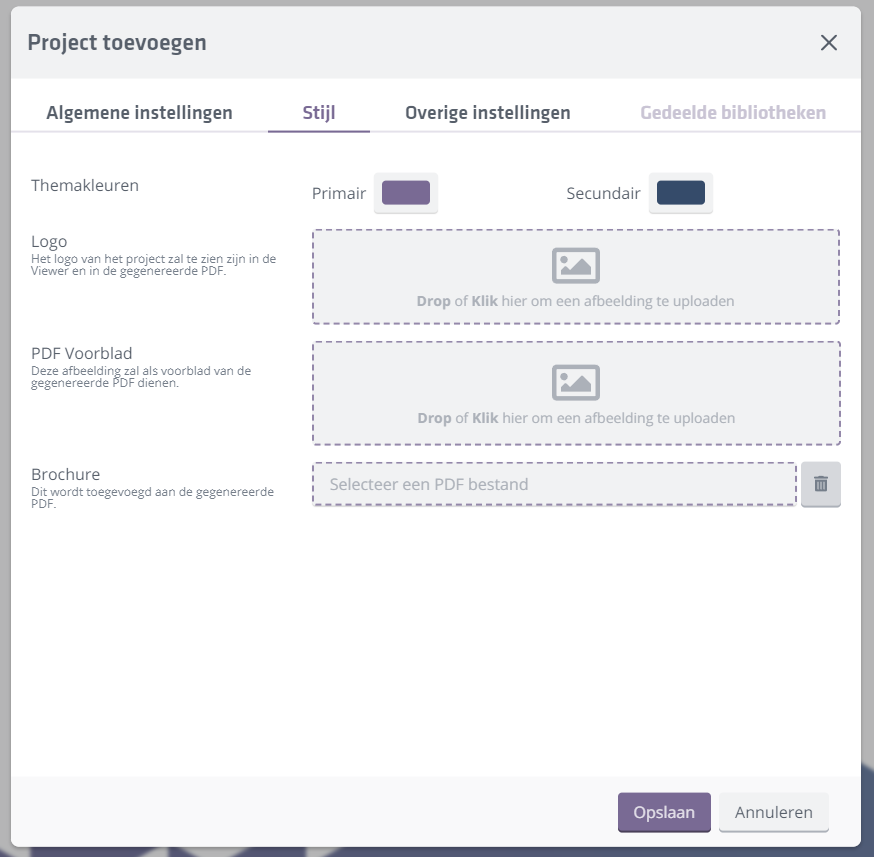
Logo
Hier kan het logo worden geupload dat hoort bij het project. Dit logo wordt linksonder in de Innobrix Viewer getoond zodra er een woning is geselecteerd om te bekijken of configureren.
Brochure (PDF)
Je kunt aan dit project ook een eigen brochure toevoegen. Deze PDF wordt beschikbaar gesteld aan de eindgebruiker wanneer hij of zij de PDF vanuit de Viewer download. Deze PDF wordt altijd voorafgaand aan de automatische PDF-generatie neergezet.
Let op: het is niet mogelijk om de gehele Innobrix gegenereerde PDF uit te schakelen. Het is wél mogelijk om de
camera's uit te schakelen die in de PDF worden gebruikt. Hiervoor dienen de PDF Camera's te worden verborgen vanuit de Model of Configurable-Editor.
Themakleuren
Om het project aan te laten sluiten bij de huisstijl van de organisatie/opdrachtgever kan je gebruik maken van de thema kleuren.
Als gebruiker van Innobrix kan je de thema kleuren die zijn toegevoegd terugvinden in de Innobrix Viewer. De thema kleuren zijn te zien in de navigatie-elementen en diverse buttons.
Overige instellingen
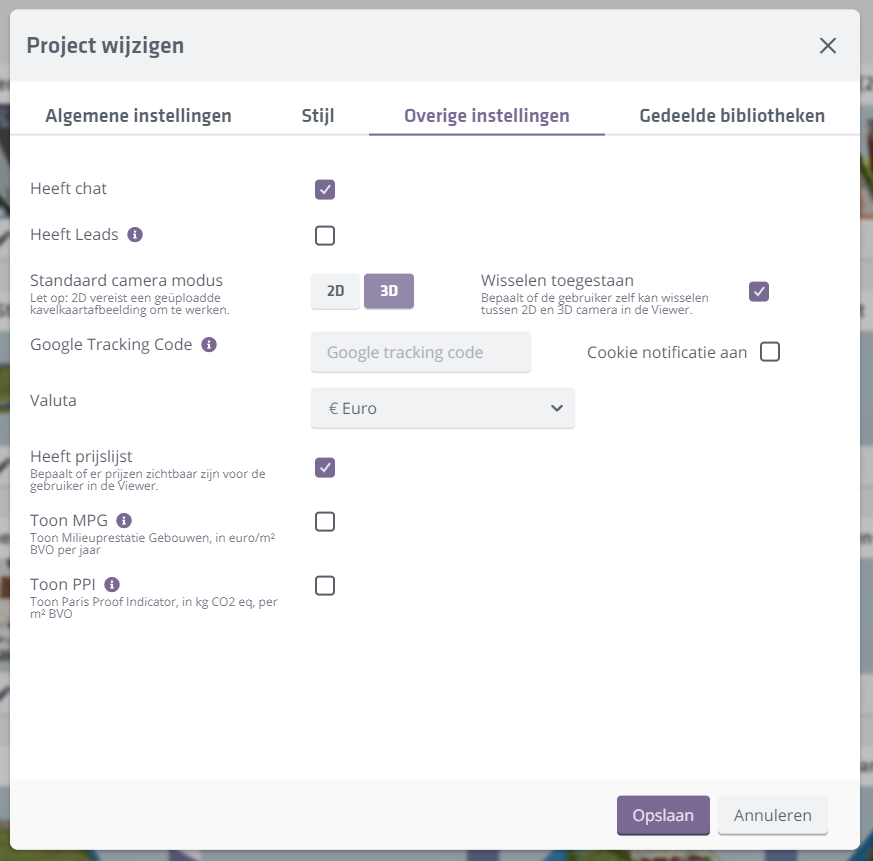
Heeft Chat
Zet de Chat module van Innobrix Studio aan voor dit project. Chat stelt een Kopersbegeleider in staat om vanuit de Studio te kunnen
communiceren met een toegewezen koper aan een Bouwnummer. Voor de Koper is de Chat terug te vinden in de Viewer.
Heeft Leads
Maak van het project een 'Lead' project waarbij er door een koper een offerte in de Viewer kan worden aangevraagd. Hierbij kan de koper zijn of haar
contactgegevens achterlaten. Deze contactgegevens zijn vervolgens terug te vinden in de Studio, onder de Leads pagina.
Standaard Camera Modus
De standaard camera modus geeft aan wanneer een project in 3D of in 2D (kavelselector) modus moet beginnen.
Indien er een 2D kavelselector is geïmplementeerd, zal deze voor gebruikers met een mobiel apparaat (zoals smartphone of tablet) altijd in de 2D modus worden gestart, onafhankelijk van de gekozen standaard camera modus.
Wisselen Toegestaan
Geeft aan of er tussen de 2D en 3D modus mag worden gewisseld door een gebruiker. Alleen van praktische toepassing indien er zowel een 3D omgeving als 2D kavelselector geïmplementeerd is.
Google Tracking Code
Hier kun je de GTM-tag invullen die gebruikt wordt voor het monitoren van het verkeer binnen de configurator.
Lees hier meer.
Cookie Notificatie Aan
Zet dit aan om een cookie melding te tonen aan de bezoeker van je configurator project.
Indien je de Google Tracking Code gebruikt, wordt dit veld verplicht aan gezet.
Valuta
Indien wenselijk, dan kan hier gekozen worden voor een bepaalde valutasoort voor het project.
Heeft Prijslijst
Dit veld zal alle prijsgerelateerde velden verbergen in de Viewer. De prijs gerelateerde velden blijven wel
beschikbaar in de Plan- en Configurable-editor om in te vullen.
Toon MPG
Toon de MPG waarden in de Viewer. Deze waarden kunnen binnen de optielijst worden ingevuld per optie.
Toon PPI
Toon de PPI waarden in de Viewer. Deze waarden kunnen binnen de optielijst worden ingevuld per optie.
Gedeelde bibliotheken
Binnen deze pagina kun je eventuele Woningtypes Bibliotheken vinden die met jouw bedrijf zijn gedeeld door andere gebruikers
van Innobrix.
Wanneer er een Bibliotheek met je gedeeld is, kun je met je cursor over de afbeelding van de Bibliotheek bewegen om te zien welke
Woningtypes beschikbaar zijn gesteld binnen deze Bibliotheek.